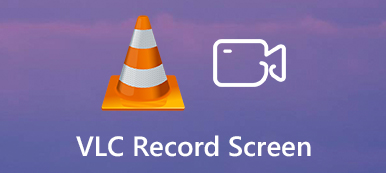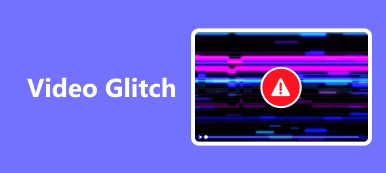Videon toisto-ongelmat, kuten pätkiminen ja katkonainen kuva, voivat olla oivallinen kokemus käyttäjille, kuten elokuvien asiantuntijoille, videon editoijille tai tavallisille katsojille. Tällaisia vaikeuksia on edelleen tällä digitaalisen maailman aikakaudella, vaikka teknologiamme onkin parantunut päivä päivältä. Tällaisten ongelmien syyt, kuten katkonainen videotoisto VLC:ssä, on jaettu moniin tekijöihin. Laitteiston toimintahäiriöt voivat aiheuttaa sen, tai se voi johtua vanhasta laitteistosta. Yhteensopimattomat mediasoittimet voivat myös aiheuttaa tämän ongelman, tai se voi olla vanhentuneita ohjaimia, jotka odottavat päivitystä. Kaikkia näitä mahdollisuuksia silmällä pitäen olemme koonneet opetusohjelman, jonka voit lukea ja soveltaa ja korjata häiritseviä videoitasi.
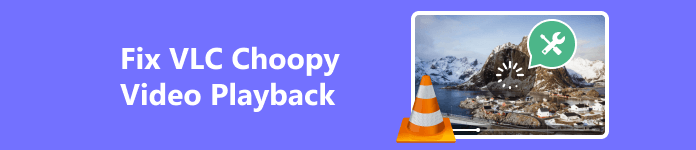
- Osa 1. Pysyvän videon korjaaminen VLC:ssä Apeaksoft Video Fixerin avulla
- Osa 2. Poikkeavan videotoiston vianmääritys VLC:ssä yleisillä menetelmillä
- Osa 3. Usein kysytyt kysymykset Choppy-videotoistosta VLC:ssä
Osa 1. Pysyvän videon korjaaminen VLC:ssä Apeaksoft Video Fixerin avulla
Apeaksoft Video Fixer on ladattava sovellus, joka on saatavana Windowsissa ja Macissa. Esimerkkiviitteen renderöinnin käyttäminen videon korjaamiseen näyttää luotettavat ja laadukkaat tulokset. Valmistettu yksinkertaisella ja intuitiivisella käyttöliittymällä, se varmistaa, että käyttäjät voivat helposti työskennellä tämän sovelluksen kanssa. Apeaksoft Video Fixer tukee myös monia videomuotoja, joten se on yhteensopiva kaikkien käyttämiesi videotyökalujen kanssa. Lisäksi Apeaksoft Video Fixer integroituu saumattomasti VLC Media Playeriin, ja se voi erityisesti käsitellä ja korjata häiritseviä videon toistoongelmia. Jos haluat oppia käyttämään sovellusta, seuraa alla olevia ohjeita.
Vaihe 1Hanki ja käynnistä sovellusEnsimmäinen askel, joka sinun on tehtävä, on ladata ja asentaa sovellus. Lataa sovellus napsauttamalla alla olevaa painiketta. Varmista, että lataat oikean tiedostotyypin järjestelmävaatimustesi mukaan. Kun olet asentanut sovelluksen, käynnistä työkalu. Voit tehdä sen napsauttamalla työkalun pikakuvaketta työpöydälläsi.
Vaihe 2Tuo Choppy VideoSeuraava vaihe on tuoda katkonainen videosi. Voit tehdä tämän napsauttamalla isoa + -painiketta sovellusikkunan vasemmalla puolella. Napsautuksen jälkeen sinun pitäisi nähdä toinen asiakirjaikkuna avautuvaksi. Tässä ikkunassa etsit katkonaista videotasi. Valitse videosi ja tuo se.
 Vaihe 3 Tuo esimerkkivideo
Vaihe 3 Tuo esimerkkivideoKun olet tuonut katkonaisen videosi. Sinun on nyt tuotava näyte- tai viitevideosi. Viitevideotasi käytetään vakiona katkeamattoman videosi korjaamiseen. Napsauta nyt isoa + -painiketta sovelluksesi oikealla puolella. Se avaa myös toisen ikkunan, josta pääset hakemistoosi ja löydät esimerkkivideosi. Valitse viitevideosi ja tuo se.
 Vaihe 4Korjaa video
Vaihe 4Korjaa videoNyt kun olet tuonut sekä vioittuneen että esimerkkivideon, olet valmis korjaamaan videosi. Napsauta vain korjaus -painiketta, jota osoittaa alla oleva nuoli. Näet ulostulovideosi sovelluksesi oletushakemistossa.

Osa 2. Poikkeavan videotoiston vianmääritys VLC:ssä yleisillä menetelmillä
Optimoi videoasetukset
Videon laadun tai resoluution alentaminen järjestelmän kuormituksen vähentämiseksi voi auttaa. Toistonopeuden hidastaminen saattaa myös auttaa, jos sinulla on vanhempi järjestelmä, koska se myös vähentää järjestelmän stressiä.
Päivitä näytönohjaimet
Varmista aina, että ajurit ovat ajan tasalla. Vanhentuneet ohjaimet voivat aiheuttaa katkonaisia toistoja. Päivitä ohjaimesi käymällä GPU:n virallisella valmistajalla.

Tarkista ylikuumenemisongelmat
Ylikuumeneminen voi johtaa suorituskykyongelmiin. Varmista, että tietokoneesi tai kannettava tietokoneesi toimii kylmissä lämpötiloissa. Harkitse myös tietokoneen tai kannettavan tietokoneen tuulettimien puhdistamista ajoittain.
Käytä erilaista mediasoitinta
Joskus videon toistaminen tietyllä mediasoittimella voi aiheuttaa videon viiveen ja änkytyksen. Kokeile siis toistaa sitä toisella mediasoittimella; se saattaa auttaa sinua ongelmaasi.
Puhdista väliaikaiset tiedostot
Väliaikaisten tiedostojen puhdistaminen vuosien käytön jälkeen voi vaikuttaa merkittävästi, koska se vapauttaa tietokoneesi käyttämättömistä tiedostoista.
Etsi haittaohjelmia
Suorita järjestelmäsi perusteellinen tarkistus haittaohjelmien ja virusten varalta. Haittaohjelmat voivat vaikuttaa merkittävästi järjestelmääsi, koska ne kohdistuvat tiettyihin järjestelmän osiin, jolloin järjestelmä romahtaa osa kerrallaan.
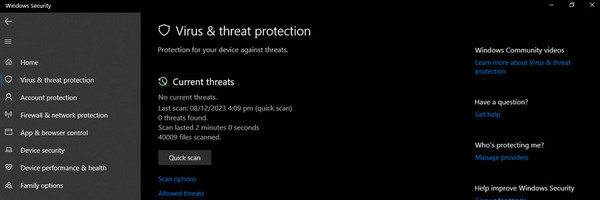
Lue lisää:
Kuinka korjata Premiere Pro ei toista videota [todistettuja tapoja]
VLC Media Playerin arvostelu ja lisätietoja
Osa 3. Usein kysytyt kysymykset Choppy-videotoistosta VLC:ssä
Voivatko VLC-soittimet optimoida videon toiston?
Kyllä, VLC Media Player tarjoaa erilaisia ominaisuuksia ja asetuksia, joiden avulla voit optimoida videoiden toistot välttääksesi katkeavia videoita, mikä tekee kokemuksesta sujuvamman ja nautinnollisemman. Aseta vain oikeat asetukset tietokoneesi ominaisuuksien mukaan.
Miksi MKV-videoni on katkonainen VLC:ssä?
MKV-tiedostot voivat käyttää erityyppisiä koodekkeja videolle ja äänelle. Varmista, että VLC-soitin tukee videossasi olevia tiettyjä koodekkeja. Voit myös kokeilla erilaisia videolähtömoduuleja VLC:ssä. Mene Työkalut >Asetukset >Video ja kokeile erilaisia asetuksia kohdassa Asetukset. Videolähtöasetuksen muuttaminen voi parantaa vakautta.
Pitäisikö minun käyttää kolmannen osapuolen työkaluja VLC:n katkeavan videon korjaamiseen?
Kolmannen osapuolen työkalun käyttämisen pitäisi olla viimeinen keino, koska se saattaa heikentää videosi laatua. Kokeile ainakin yleisiä menetelmiä ennen kuin kokeilet kolmannen osapuolen sovellusta.
Tukeeko VLC 4K-videoita?
Kyllä, VLC tukee 4K-videoita. Se tunnetaan laajasta koodekkituesta ja pystyy käsittelemään erilaisia videomuotoja. Olipa tietokoneellasi paikallinen 4K-tiedosto tai suoratoistatko 4K-laatua, VLC:n pitäisi pystyä toistamaan se.
Mistä tiedän, täyttääkö järjestelmäni sujuvan videotoiston vaatimukset?
Tarkista toistettavan videosisällön suositellut suorittimen tekniset tiedot. Teräväpiirto ja 4K saattavat vaatia enemmän prosessointitehoa. Varmista myös, että GPU tukee laitteistokiihdytystä ja pystyy käsittelemään korkealaatuista videokuvaa.
Yhteenveto
VLC katkonaisia videoita ovat yleisiä asioita, joita joudumme kokemaan. Tehdään ruma ja sietämätön video katsottavaksi. Meidän on varottava laitteitamme, koska ne saattavat vanhentua ja vaatia vaihtoa.



 iPhone Data Recovery
iPhone Data Recovery iOS-järjestelmän palauttaminen
iOS-järjestelmän palauttaminen iOS-tietojen varmuuskopiointi ja palautus
iOS-tietojen varmuuskopiointi ja palautus iOS-näytön tallennin
iOS-näytön tallennin MobieTrans
MobieTrans iPhone Transfer
iPhone Transfer iPhone Eraser
iPhone Eraser WhatsApp-siirto
WhatsApp-siirto iOS-lukituksen poistaja
iOS-lukituksen poistaja Ilmainen HEIC-muunnin
Ilmainen HEIC-muunnin iPhonen sijainnin vaihtaja
iPhonen sijainnin vaihtaja Android Data Recovery
Android Data Recovery Rikkoutunut Android Data Extraction
Rikkoutunut Android Data Extraction Android Data Backup & Restore
Android Data Backup & Restore Puhelimen siirto
Puhelimen siirto Data Recovery
Data Recovery Blu-ray-soitin
Blu-ray-soitin Mac Cleaner
Mac Cleaner DVD Creator
DVD Creator PDF Converter Ultimate
PDF Converter Ultimate Windowsin salasanan palautus
Windowsin salasanan palautus Puhelimen peili
Puhelimen peili Video Converter Ultimate
Video Converter Ultimate video Editor
video Editor Screen Recorder
Screen Recorder PPT to Video Converter
PPT to Video Converter Diaesityksen tekijä
Diaesityksen tekijä Vapaa Video Converter
Vapaa Video Converter Vapaa näytön tallennin
Vapaa näytön tallennin Ilmainen HEIC-muunnin
Ilmainen HEIC-muunnin Ilmainen videokompressori
Ilmainen videokompressori Ilmainen PDF-kompressori
Ilmainen PDF-kompressori Ilmainen äänimuunnin
Ilmainen äänimuunnin Ilmainen äänitys
Ilmainen äänitys Vapaa Video Joiner
Vapaa Video Joiner Ilmainen kuvan kompressori
Ilmainen kuvan kompressori Ilmainen taustapyyhekumi
Ilmainen taustapyyhekumi Ilmainen kuvan parannin
Ilmainen kuvan parannin Ilmainen vesileiman poistaja
Ilmainen vesileiman poistaja iPhone-näytön lukitus
iPhone-näytön lukitus Pulmapeli Cube
Pulmapeli Cube